
Brauzerlər arasında əlfəcinlərin köçürülməsi problem olaraq qaldı. Bunun bir çox yolu var. Ancaq qəribə olsa da, Opera brauzerindən favoritlərin Google Chrome-a ötürülməsi üçün standart seçim yoxdur. Buna baxmayaraq, hər iki veb brauzerin eyni mühərrik - Blink üzərində qurulmasına baxmayaraq. Əlfəcinləri Opera-dan Google Chrome-a köçürməyin bütün yollarını tapaq.
Operadan ixrac
Əlfəcinləri Opera-dan Google Chrome-a köçürməyin ən asan yollarından biri uzantıların imkanlarından istifadə etməkdir. Bu məqsədlər üçün ən yaxşısı, veb brauzer Opera Bookmarks İdxal və İxrac üçün uzantı uyğun gəlir.
Bu uzantını quraşdırmaq üçün Opera'nı açın və proqram menyusuna gedin. Ardıcıl olaraq "Genişləndirmələr" və "Yükləmə uzantıları" maddələrini gəzirik.

Bizdən əvvəl rəsmi Opera Əlavələr saytıdır. Axtarış xəttinə uzantının adı olan bir sorğu daxil edirik və klaviaturada Giriş düyməsini basın.

Məsələnin birinci variantına keçirik.
Uzatma səhifəsinə gedərək, "Operaya əlavə et" böyük yaşıl düyməni vurun.
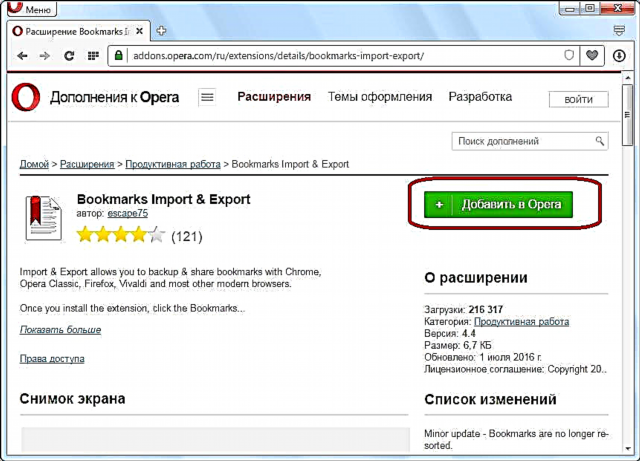
Genişlənmənin quraşdırılması başlayır, bununla əlaqədar düymə sarı rəngə çevrilir.
Quraşdırma başa çatdıqdan sonra düymə özünə yaşıl rəngə dönür və üzərində "Yüklü" yazısı görünür. Brauzer alətlər çubuğunda bir uzantı nişanı görünür.
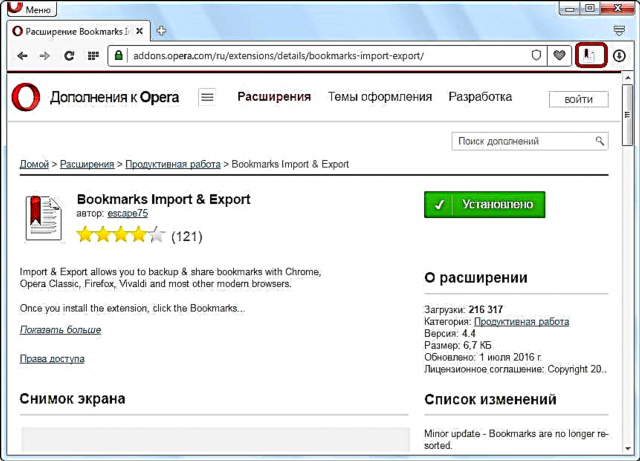
Əlfəcinlərin ixracına getmək üçün bu simvolu vurun.
İndi Opera-da əlfəcinlərin harada saxlanıldığını tapmaq lazımdır. Brauzer profil qovluğunda əlfəcinlər adlanan bir faylda yerləşdirilir. Profilin harada yerləşdiyini tapmaq üçün Opera menyusunu açın və "Haqqında" şöbəsinə keçin.

Açılan bölmədə Opera'nın profili ilə qovluğun tam yolunu tapırıq. Əksər hallarda yolun bu nümunəsi var: C: İstifadəçilər (profil adı) AppData Roaming Opera Proqramı Opera Sabit.
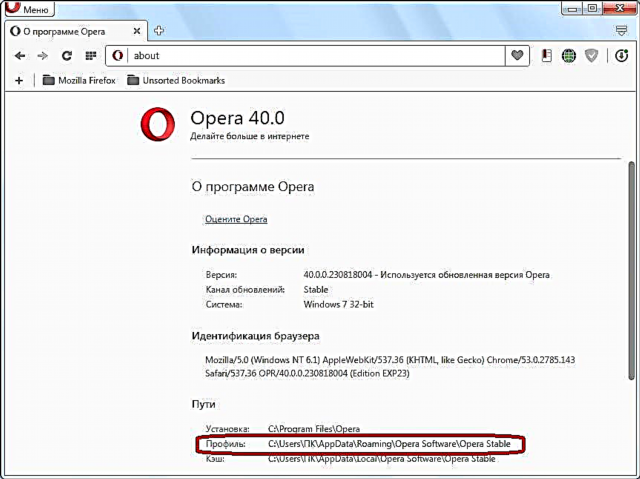
Bundan sonra Əlfəcinlər İdxal və İxrac etmə pəncərəsinə yenidən qayıdırıq. "Fayl seçin" düyməsini basırıq.

Açılan pəncərədə, Opera Sabit qovluğunda, yuxarıda öyrəndiklərimiz yolu, əlfəcinlər sənədini genişləndirmədən axtarın, üzərinə vurun və "Açıq" düyməsini vurun.

Bu fayl əlavə etmə interfeysinə yükləndi. "İxrac" düyməsini vurun.

Opera əlfəcinləri html formatında bu brauzerdə fayl yüklənməsi üçün təyin olunmuş qovluğa ixrac olunur.
Bununla, Opera ilə edilən bütün manipulyasiyalar tamamlanmış hesab edilə bilər.
Google Chrome-a idxal edin
Google Chrome brauzerini işə salın. Veb brauzer menyusunu açın və ardıcıl olaraq "Əlfəcinlər" və sonra "Əlfəcinlər və parametrləri idxal et."

Göründüyü pəncərədə xüsusiyyətlərin siyahısını açın və parametrini "Microsoft Internet Explorer" -dən "İşarələnmiş HTML faylı" ya dəyişdirin.

Sonra "Fayl seçin" düyməsini basın.
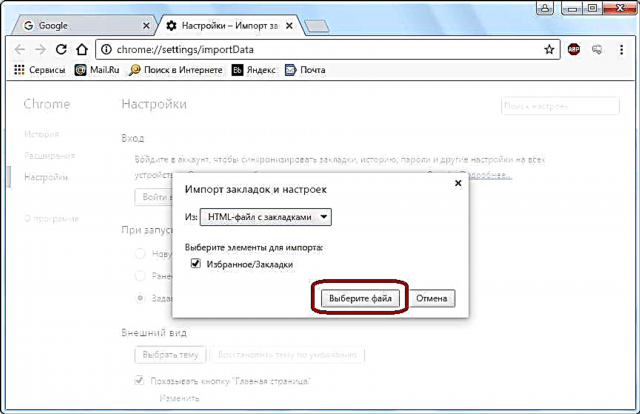
Opera'dan ixrac prosedurunda əvvəllər yaratdığımız html faylını göstərdiyimiz bir pəncərə görünür. "Açıq" düyməsini vurun.

Opera əlfəcinləri Google Chrome brauzerinə idxal olunur. Transferin sonunda bir mesaj görünür. Əlfəcinlər çubuğu Google Chrome-da açılmışsa, onda idxal edilmiş əlfəcinləri olan qovluğu görə bilərik.
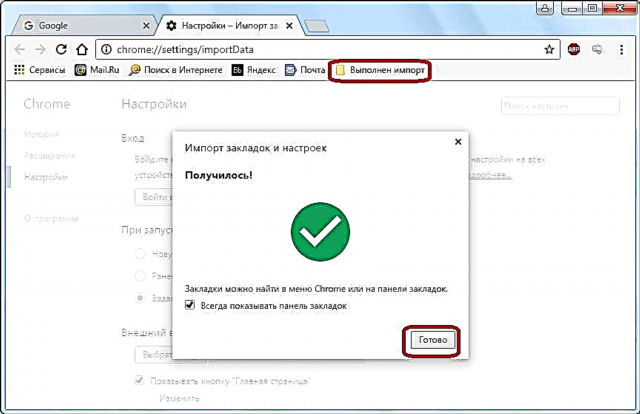
Əl ilə daşımaq
Ancaq unutmayın ki, Opera və Google Chrome eyni mühərrikdə işləyir, yəni əlavələrin Opera-dan Google Chrome-a əl ilə köçürülməsi də mümkündür.
Artıq əlfəcinlərin Operada harada saxlanıldığını öyrəndik. Google Chrome-da, onlar aşağıdakı qovluqda saxlanılır: C: İstifadəçilər (profil adı) AppData Yerli Google Chrome İstifadəçi Məlumatları Defolt. Sevimlilərin birbaşa Operada olduğu kimi saxlandığı fayl, əlfəcinlər adlanır.
Fayl menecerini açın və əlfəcinlər faylını Opera Sabit qovluğundan Defolt qovluğuna dəyişdirməklə bir surət hazırlayın.

Beləliklə, Operanın əlfəcinləri Google Chrome-a köçürüləcəkdir.
Qeyd etmək lazımdır ki, bu ötürmə metodu ilə bütün Google Chrome əlfəcinləri silinəcək və Opera əlfəcinləri ilə əvəz olunacaq. Buna görə də Google Chrome favoritlərinizi saxlamaq istəyirsinizsə, ilk köç seçimini istifadə etmək daha yaxşıdır.
Gördüyünüz kimi, brauzer tərtibatçıları bu proqramların interfeysi vasitəsilə quraşdırılmış əlfəcinlərin Opera-dan Google Chrome-a köçürülməsinə əhəmiyyət vermədilər. Buna baxmayaraq, bu problemin həll edilə biləcəyi uzantılar var və əlfəcinləri bir veb brauzerdən digərinə əl ilə kopyalama yolu da var.











